 Proe钣金展平技巧Word格式.docx
Proe钣金展平技巧Word格式.docx
- 文档编号:15243597
- 上传时间:2022-10-28
- 格式:DOCX
- 页数:15
- 大小:24.20KB
Proe钣金展平技巧Word格式.docx
《Proe钣金展平技巧Word格式.docx》由会员分享,可在线阅读,更多相关《Proe钣金展平技巧Word格式.docx(15页珍藏版)》请在冰豆网上搜索。
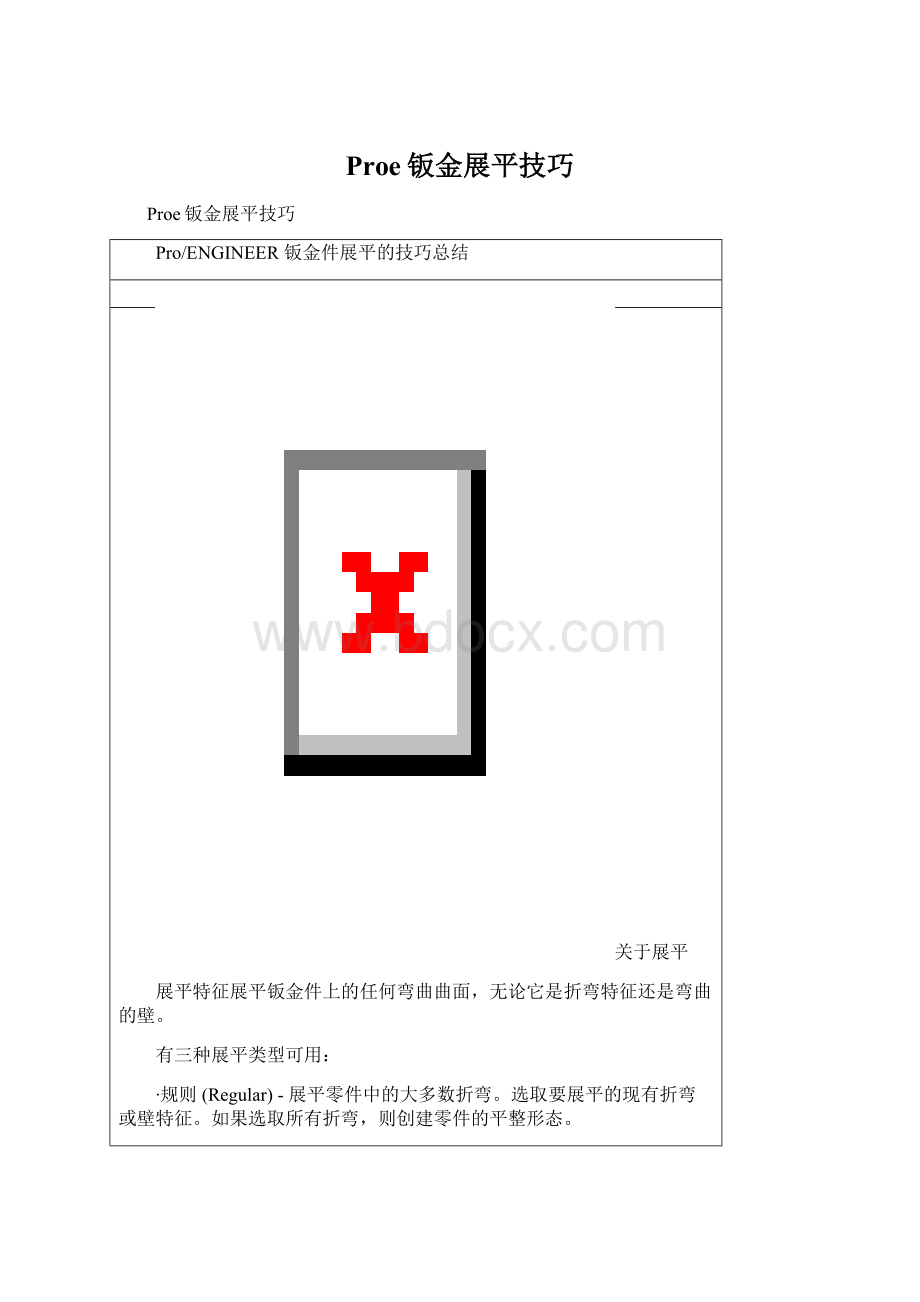
如果只是临时展平零件,并不需要该展平来保持设计意图,则应删除该展平。
如果保持该展平,只会在模型树中挤满多余特征,这将延长零件再生时间。
切记,如果删除的展平中含有在其后创建的特征,这些附加特征也将被删除。
要草绘那些由于几何复杂和不规则而不能展平的壁的平整状态,可使用Metamorph选项。
利用“变形控制”(DEFORMCONTROL)菜单,可加亮和草绘相应变形区域的轮廓。
展平特征创建后,壁的成形状态隐含,而平整状态处于活动状态。
当选取“展平全部”(UnbendAll)时,就可使用展平对话框中的“变形控制”(DEFORMCONTROL)菜单。
展平不可展开的曲面
未展开(变形的)的曲面,如具有复杂弯曲曲面的壁特征,通常必须展平后才能制造。
要展平变形的材料,该展平必须要简单。
定义的规则为所有要被展平的曲面必须具有外侧边或与一个有外侧边的区域相邻。
外侧边或相邻区域用作避免变形和拉伸材料的方法。
不对展平的变形区域计算展开长度。
注意:
如果展平失败,会出现出错消息,列出未展开区域,请尝试以下方法:
∙有曲面缝的规则展平-在未展开区域与外侧边之间移除现有的曲面。
∙有边缝的规则展平-沿曲面边形成撕裂,从未展开区域延伸到外侧。
把边缝看成是在封闭的未展开区域与外侧之间的接触。
∙有变形区域的规则展平-将现有的曲面分成许多较小的相邻曲面。
一个或多个较小的曲面与封闭的未展开曲面相接触。
同样,一个或多个较小的曲面与外侧边相连接。
∙草绘有变形区域的展平-利用Metamorph选项草绘变形区域的平整状态。
1.单击或单击“插入”(Insert)>
“折弯操作”(BendOperation)>
“展平”(Unbend)。
出现“展平选项”(UNBENDOPT)菜单。
2.单击“规则”(Regular)。
单击“完成”(Done)。
3.选取在展平过程中保持固定的平面或边。
4.定义要展平的部分:
∙展平选取(UnbendSelect)-选取要展平的特定折弯曲面。
拾取全部所需折弯后,单击“完成选取”(DoneSel)>
“完成参考”(DoneRefs)。
∙展平全部(UnbendAll)-展平全部折弯和弯曲曲面。
5.选取要变形的曲面。
它们需要在零件外侧上具有一条边。
6.单击“完成选取”(DoneSel)。
出现“特征参照”(FEATUREREFS)菜单。
7.拾取全部所需的变形区域后,单击“完成参考”(DoneRefs)。
8.在“展平”(Unbend)对话框中,单击“确定”(OK)。
展平即创建完毕。
关于冲孔轴点
冲孔轴点是在展平和折弯返回操作中,移动特征时的参照点。
必须将punch_axis_points配置选项设置为启用这样的点。
1.冲孔轴点在“草绘器”中的放置。
2.带有生成的冲孔轴点和基准点的切口。
3.展平零件,显示冲孔轴点和基准点的实际位置。
1点
∙删除该示例展平特征。
∙如果特别想在平整状态中创建特征,则应添加展平特征。
在平整状态中创建所需的特征,然后添加折弯回去特征。
不要删除此例中的展平特征,否则参照该展平特征的特征可能再生失败。
∙如果想要已投影的基准曲线跟随钣金件折弯,在创建展平特征后投影曲线。
这样,将钣金件壁折回时,曲线将跟随钣金件的曲面。
关于规则展平
规则展平是普通展平,它几乎适用于所有钣金件展平。
可将壁和折弯展平,材料必须可延展,并能展平。
不能用规则展平特征展平不规则曲面。
可选择展平所有曲面和折弯,或选取特定区域:
成型的零件
展平选取
展平全部
展平某个区域后,可继续添加特征,如切口和裂缝。
切记,在展平之后所添加的特征为展平的子项/从属于该展平。
如果删除展平,这些特征也随之删除。
如果是在临时查看展平模型,确保在添加特征之前删除展平特征。
不必要的特征可延长零件再生和开发时间。
如果添加的壁在展平时相交,Pro/E将以红色加亮相交的边,并出现警告提示。
创建规则展平
出现“展平选项”(UNBENTOPT)菜单。
5.在“展平”(Unbend)对话框中,单击“确定”(OK)。
关于过渡展平
过渡展平用于展平不能用规则展平来展平的不可展几何。
不可展开的几何在多个方向上有折弯。
过渡几何临时从模型中移除,因此必须定义该几何以利用该特征。
然后即可展平可展开的曲面。
过渡几何回到平整形态。
创建过渡展平
2.单击“过渡”(Transition)。
3.定义在展平过程中保持固定的任何平面或边。
选取的图元加亮。
切记,为了使所做的选择有效,曲面的驱动及偏移侧必须都要选中。
4.拾取全部所需平面和边之后,单击“完成选取”(DoneSel)>
5.定义要变形的任意曲面并完成转接展平特征。
关于剖截面驱动的展平
剖截面驱动(剖面)的展平。
可展平无法加工的钣金件几何,如在多个方向有卷曲的壁。
展平由沿曲线的一系列截面组成,它们被投影到平面上。
术语截面是指用来影响展平壁形状的曲线。
可选取现有曲线或草绘新曲线。
无论是选取还是草绘曲线,它必须与所定义的固定边共面。
如果草绘曲线,要确保对曲线进行标注/对齐。
选取或草绘的曲线将影响零件的展平状态。
切记,该曲线可为直线。
钣金件
剖截面驱动的展平
不能将截面展平折弯回去。
创建的截面一定不要在展平的几何内相交。
创建剖截面驱动的展平
2.单击“截面驱动”(XsecDriven)。
3.在“链”菜单中选取所需附加链和选项。
4.选取所需边后单击“完成”(Done)。
5.定义曲线以在展平剖面时控制它们:
∙选取曲线(SelectCurve)-在与固定边共面的平面上选取曲线。
∙草绘曲线(SketchCurve)-草绘剖面曲线。
该曲线可为直线。
6.定义保持固定的折弯侧:
确定(Okay)或反向(Flip)-改变方向。
7.在“截面驱动类型”(XsecDrivenType)对话框中单击“确定”(OK)。
关于折弯回去
可用折弯回去特征将展平曲面返回到它们的成形位置。
作为一条规则,应该只折弯回去完全展平的区域。
折弯的零件
折弯回去全部
折弯回去选取
∙如果部分地折弯回去包含变形区域的规则展平,就可能达不到原始折弯条件。
∙“钣金件设计”检查每个折弯回去部分的轮廓。
与折弯区域部分地相交的轮廓被加亮。
系统提示确认这部分是否折弯回去或保持平整。
∙不能折弯回去一个剖面(剖截面驱动)展平。
创建折弯回去
“折弯回去”(BendBack)。
“折弯回去”(BENDBACK)对话框出现。
2.当零件展平时,选取要保持固定的平面或边。
出现“折弯回去选取”(BENDBACKSEL)菜单。
3.定义要折弯回去的部分:
4.折弯回去选取(BendBackSel)-折弯回去所选的部分。
5.折弯回去全部(BendBackAll)-折弯回去所有部分。
如选择折弯回去所选的部分:
∙选取要折弯回去的曲面或边。
确保选取了“展平”(UNBEND)特征。
∙单击“完成选取”(DoneSel)。
∙单击“完成参考”(DoneRefs)。
如选择折弯回去所有部分:
1.单击“完成”(Done)。
4.在“折弯回去”(BENDBACK)对话框中,单击“确定”(OK)。
将零件折弯回去。
关于拐角止裂槽
拐角止裂槽有助于控制钣金件材料行为,并防止发生不希望的变形。
要使用拐角止裂槽选项,必须至少有一个割裂的边并开启3D注释(“实用工具”(Utilities)>
“环境”(Environment))。
可创建四种拐角止裂槽:
无止裂槽
无
圆形
长圆形
不添加止裂槽。
拐角保留缺省的V形凹槽特性。
生成方形拐角。
缺省的V形凹槽特性被移除。
添加圆形止裂槽。
从拐角移除圆形截面。
添加长圆形止裂槽。
从拐角移除长圆形剖面。
有四种可能的办法可将顶角止裂槽应用到折弯或转换的零件:
∙创建拐角止裂槽作为特征(“特征”(Feature)>
“创建”(Create)>
“拐角止裂槽”(CornerRelief))
∙在展平时,自动创建缺省的止裂槽(“设置”(SetUp)>
∙在模型或零件模板中,为所有拐角创建缺省的止裂槽(“设置”(SetUp)>
“参数”(Parameters))
∙在转换特征对话框中,定义拐角止裂槽(“特征”(Feature)>
“转换”(Conversion))
可使
- 配套讲稿:
如PPT文件的首页显示word图标,表示该PPT已包含配套word讲稿。双击word图标可打开word文档。
- 特殊限制:
部分文档作品中含有的国旗、国徽等图片,仅作为作品整体效果示例展示,禁止商用。设计者仅对作品中独创性部分享有著作权。
- 关 键 词:
- Proe 钣金展平 技巧
 冰豆网所有资源均是用户自行上传分享,仅供网友学习交流,未经上传用户书面授权,请勿作他用。
冰豆网所有资源均是用户自行上传分享,仅供网友学习交流,未经上传用户书面授权,请勿作他用。


 12处方点评管理规范实施细则_精品文档.doc
12处方点评管理规范实施细则_精品文档.doc
 17种抗癌药纳入国家基本医疗保险工伤保险和生育保险药品目录_精品文档.xls
17种抗癌药纳入国家基本医疗保险工伤保险和生育保险药品目录_精品文档.xls
